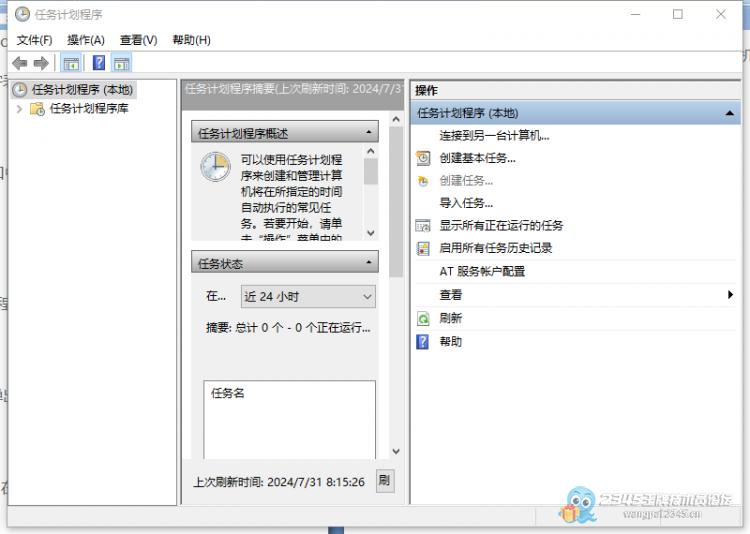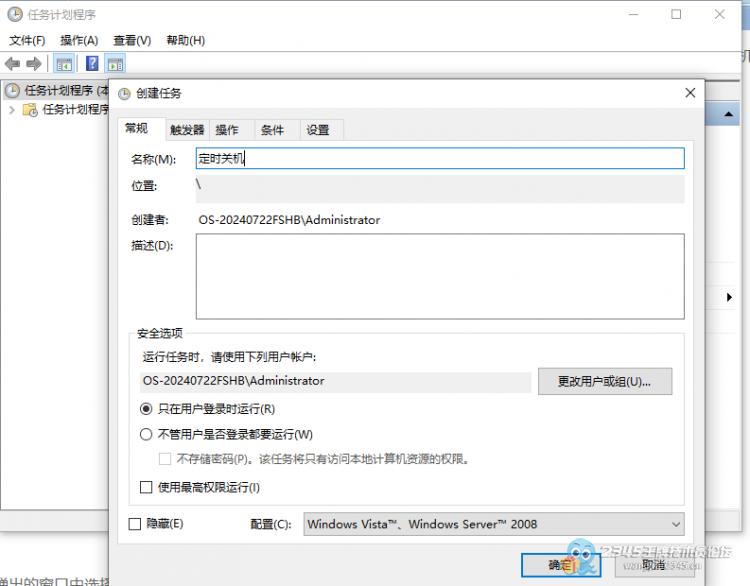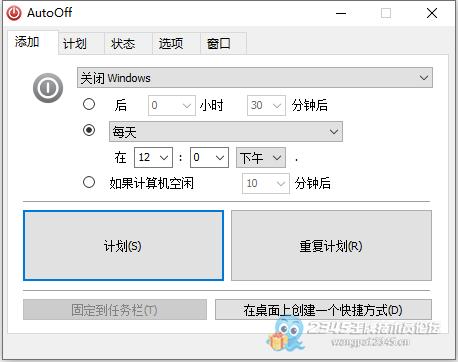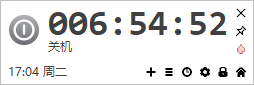因为需要对电脑远程维护,但又不想一直运行,就找了下面这几个自动关机的方法,以后再用的时候忘记了操作方法可以来看一下这个操作方法,这里只说一下定时关机的方法,定时开机在BIOS里面进行设置。
一、使用命令提示符设置定时关机
1、点击开始菜单,在搜索框中输入"cmd",然后按Enter键打开命令提示符窗口。
2、在命令提示符窗口中输入以下命令:shutdown -s -t 3600,然后按Enter键执行。其中,"-s"表示关机,"-t"后面的数字表示时间,单位为秒,这里设置的是3600秒,即一小时后关机,"-f" 强制关闭正在运行的应用程序而不事先警告用户。
shutdown 没有参数 显示帮助。这与键入 /? 是一样的。
3、如果想取消定时关机,可以在命令提示符窗口中输入以下命令:shutdown -a,然后按Enter键执行。
二、使用任务计划程序设置定时关机
1、点击开始菜单,在搜索框中输入"任务计划程序",然后按Enter键打开任务计划程序窗口。
2、在左侧菜单栏中点击"创建任务",然后在弹出的窗口中输入任务名称,如"定时关机"。
3、切换到"触发器"选项卡,点击"新建"按钮,在弹出的窗口中选择"每天",并设置好关机时间,然后点击"确定"。
4、切换到"操作"选项卡,点击"新建"按钮,在弹出的窗口中选择"启动程序",并在"程序或脚本"框中输入"shutdown.exe",在"添加参数"框中输入"-s -f -t 0",(s 表示关机,f表示强制关闭程序,t 0表示没有倒计时,这个参数有效)然后点击"确定"。
5、切换到"条件"选项卡,根据需要设置条件,如只在电脑闲置时执行任务等。
6、点击"确定"保存任务,定时关机设置完成。
三、使用第三方软件设置定时关机
1、打开浏览器,搜索"定时关机软件",选择一款可靠的软件下载并安装,如"定时精灵"、自动关机(AutoOff)4.18等
2、打开软件,根据软件界面提示,设置好关机时间和条件,然后保存设置即可。
shutdown参数 没有参数 显示帮助。这与键入 /? 是一样的。
/? 显示帮助。这与不键入任何选项是一样的。
/i 显示图形用户界面(GUI)。
这必须是第一个选项。
/l 注销。这不能与 /m 或 /d 选项一起使用。
/s 关闭计算机。
/sg 关闭计算机。在下一次启动时,如果启用了
自动重启登录,则将自动登录并锁定上次交互用户。
登录后,重启任何已注册的应用程序。
/r 完全关闭并重启计算机。
/g 完全关闭并重启计算机。重新启动系统后,
如果启用了自动重启登录,则将自动登录并
锁定上次交互用户。
登录后,重启任何已注册的应用程序。
/a 中止系统关闭。
这只能在超时期间使用。
与 /fw 结合使用,以清除任何未完成的至固件的引导。
/p 关闭本地计算机,没有超时或警告。
可以与 /d 和 /f 选项一起使用。
/h 休眠本地计算机。
可以与 /f 选项一起使用。
/hybrid 执行计算机关闭并进行准备以快速启动。
必须与 /s 选项一起使用。
/fw 与关闭选项结合使用,使下次启动转到
固件用户界面。
/e 记录计算机意外关闭的原因。
/o 转到高级启动选项菜单并重新启动计算机。
必须与 /r 选项一起使用。
/m \\computer 指定目标计算机。
/t xxx 将关闭前的超时时间设置为 xxx 秒。0为直接关闭。
有效范围是 0-315360000 (10 年),默认值为 30。
如果超时时间大于 0,则默示为
/f 参数。
/c "comment" 有关重新启动或关闭的原因的注释。
最多允许 512 个字符。
/f 强制关闭正在运行的应用程序而不事先警告用户。
如果为 /t 参数指定大于 0 的值,
则默示为 /f 参数。
/d [p|u:]xx:yy 提供重新启动或关闭的原因。
p 指示重启或关闭是计划内的。
u 指示原因是用户定义的。
如果未指定 p 也未指定 u,则重新启动或关闭
是计划外的。
xx 是主要原因编号(小于 256 的正整数)。
yy 是次要原因编号(小于 65536 的正整数)。